在安装windows更新或部分软件时,不少用户会遭遇“错误代码:0x80070002”的提示。该问题在win7、win10乃至win11系统中均有发生,一旦出现,安装流程将被迫中断,导致更新或程序无法正常完成。为帮助大家高效应对这一故障,请跟随以下步骤逐一排查并解决。

错误代码 0x80070002 多出现在系统更新或软件安装过程中,常见诱因包括:
1、系统时间不准确:本地时间与微软服务器时间存在偏差,可能引发验证失败。
2、运行库缺失或出错:许多程序依赖 VC++、.NET Framework 等组件,若这些文件损坏或缺失,安装极易失败。
3、更新缓存异常:Windows 更新缓存中若存在错误或残留文件,可能导致安装流程中断。
4、关键系统文件损坏:操作系统核心文件出现问题,也可能触发此类错误。
5、磁盘空间不足:C盘可用空间过小,无法完成文件解压或写入操作,从而报错。
系统时间不同步是导致更新失败的常见因素,常被忽视。解决方法如下:
点击任务栏右下角的时间显示区域,选择“调整日期和时间”。
开启“自动设置时间”和“自动设置时区”选项。
对于较老系统版本,可手动点击“立即同步”按钮,确保与网络时间一致。
设置完成后重新尝试更新,多数情况下可避免验证类错误。
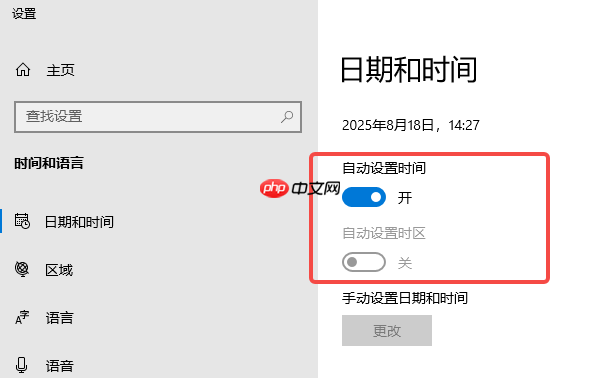
许多软件及系统更新依赖 VC++、.NET 等运行库,若其损坏或缺失,易引发 0x80070002 错误。推荐使用“星空运行库修复大师”进行一键修复,操作简单,适合新手。具体步骤如下:
下载并安装“星空运行库修复大师”。
启动软件后点击“扫描”按钮,自动检测系统中缺失或异常的运行库。
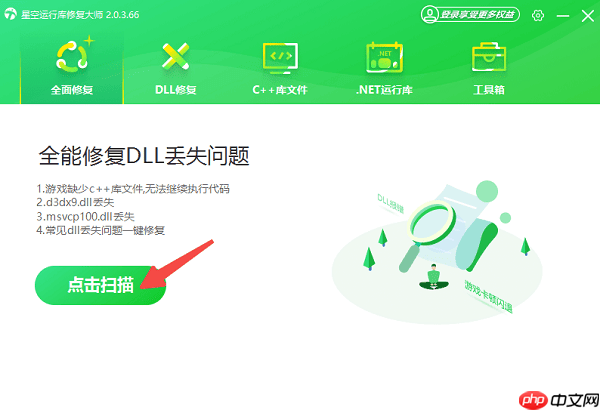
待扫描完成后,查看列出的问题项,点击“立即修复”,软件将自动补全所需文件。
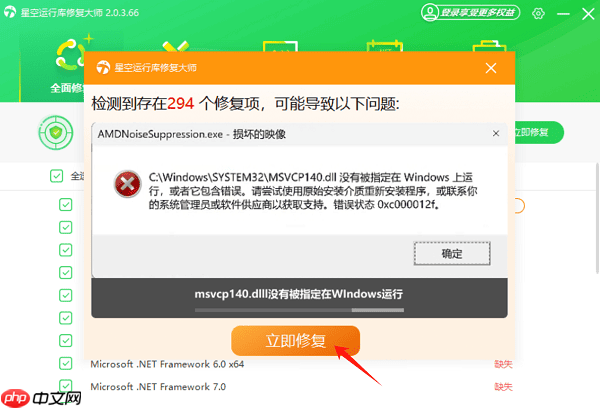
修复完毕后重启计算机,再尝试进行更新或安装操作。
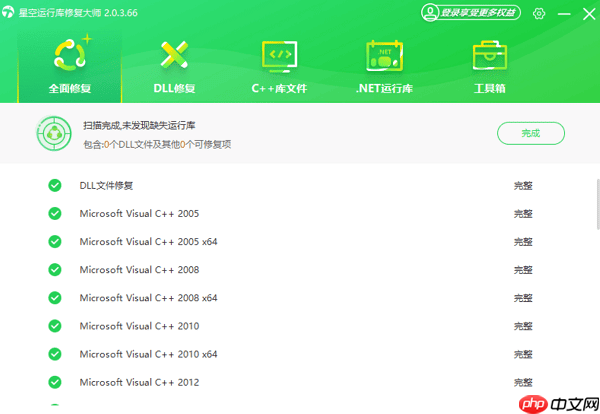
长期积累或损坏的更新缓存可能干扰安装过程。清理步骤如下:
按下 Win + R 键,输入 services.msc 并回车,打开服务管理器。
找到“Windows Update”服务,右键选择“停止”。
进入路径:C:\Windows\SoftwareDistribution\Download。
删除该文件夹内的所有内容(仅清空内部文件,保留文件夹本身)。
返回服务界面,重新启动“Windows Update”服务。
系统将在下次更新时重建缓存,通常可恢复正常安装功能。

若怀疑系统文件受损,可利用Windows内置工具进行修复:
在开始菜单搜索“命令提示符”,右键选择“以管理员身份运行”。
输入命令:sfc /scannow,按回车执行,等待系统自动扫描并修复损坏文件。
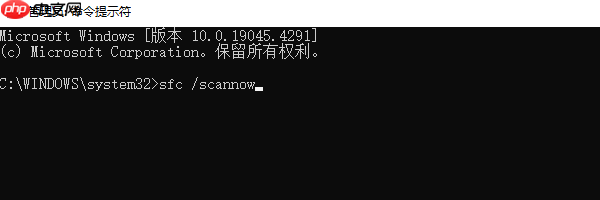
若SFC修复无效,可继续执行:DISM /Online /Cleanup-Image /RestoreHealth。
该命令用于修复系统映像,恢复系统健康状态。
系统更新需要足够的临时空间,若C盘空间紧张,易导致安装失败。
建议至少保留 5-10GB 可用空间。
可通过“磁盘清理”工具删除临时文件、系统缓存等无用数据。
若空间长期不足,建议将个人文件迁移至其他分区,或考虑扩展C盘容量。
综上所述,错误代码 0x80070002 的产生原因主要包括时间不同步、缓存损坏、运行库缺失、系统文件异常或磁盘空间不足。通过上述方法逐一排查,大多数情况均可顺利解决。此外,如遇网卡、显卡、声卡、蓝牙等设备驱动异常,也可借助“驱动人生”进行智能检测与修复。
以上就是安装错误0x80070002怎么解决 0x80070002错误代码解决的详细内容,更多请关注php中文网其它相关文章!

综合错误类型修复工具是一款跨平台全能修复工具,主要解决各种错误代码因为运行时错误,未指定错误,应用程序错误等导致的系统奔溃,软件无法运行、安装、启动和使用等问题。有需要的小伙伴快来下载使用吧!

Copyright 2014-2025 https://www.php.cn/ All Rights Reserved | php.cn | 湘ICP备2023035733号